word怎么批量改字的两种方法
发布时间:2016-11-06 13:37
相关话题
使用word编辑文本的时候,很多朋友可能会遇到需要修改替换某些文字的情况,当文本内容较多较长时,这个过程就变得尤为麻烦。那么下面就由小编给大家分享下word批量改字的技巧,希望能帮助到您。
word批量改字方法一:
步骤一:例: 打开一篇文档;如图:
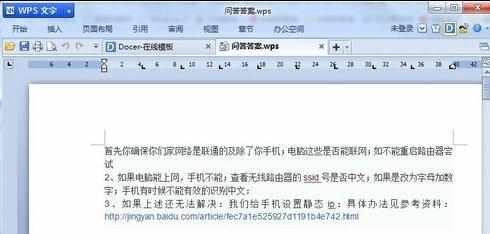
步骤二:我想把文档当中的“无线路由器‘更换为“tp-link无线路由器”如图:
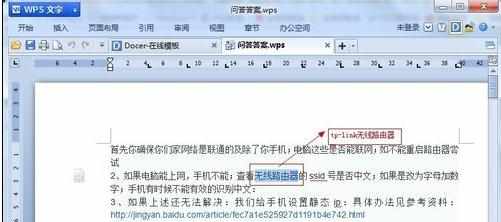
步骤三: 在开始菜单里有个查找和替换选项:如图
步骤四:不同版本可能不同:我们可以使用快键键:Ctrl—F:


步骤五:查找和替换中我们选择“替换”选项:如图
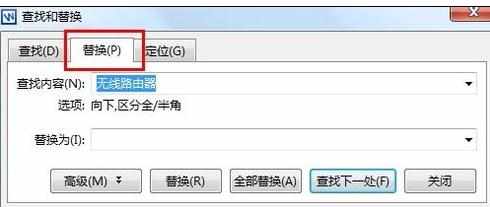
步骤六:查找内容为”无线路由器“
步骤七:替换内容为”tp-link无线路由器“ 如图:

步骤八:选择全部替换:如图
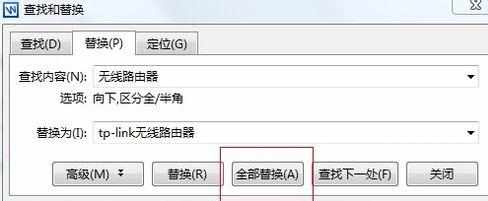
步骤九:替换成功会出现提示一共替换多少出
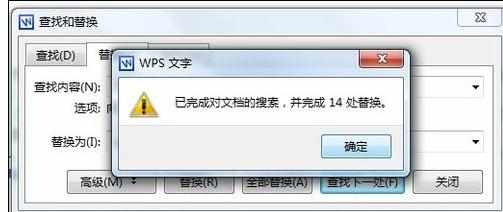
word批量改字方法二:
步骤一:首先,我们打开想要编辑的文本,比如下面一章小说,我们想要将主人公的姓名替换掉。大家如果不放心的话可以先复制一份。
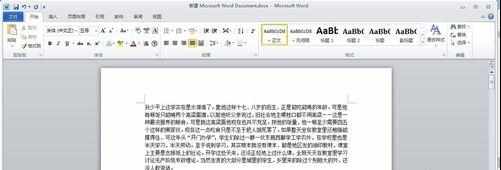
步骤二:在word中我们可以找一下下图框选的“替换”选项,一般就在开始界面右边,不同word版本可能有所不同。大家找到“替换”单击打开,也可按快捷键ctrl+h。
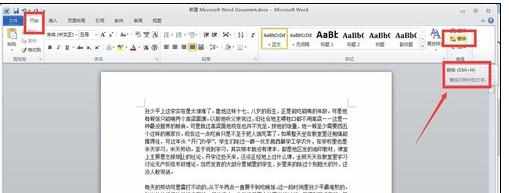
步骤三:在跳出的替换界面中,我们输入查找内容(即要被替换掉的内容),再在替换为中输入想要替换的内容,如下图。

步骤四:确认无误后,我们选择全部替换,就可以将文字批量替换掉。
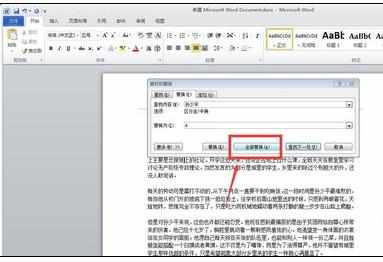
步骤五:替换成功后,就会跳出下面的小窗口,提示我们一共替换了几处,这样也比较方便我们查看。
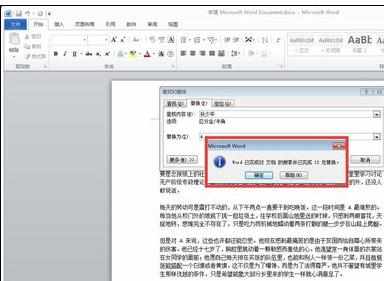
步骤六:好了,看一下效果吧,原本的中文名已被字母A所替代,非常的简单快捷。
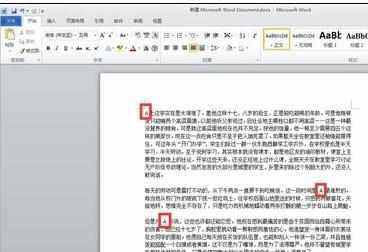

word怎么批量改字的两种方法的评论条评论